周六给大家分享一个比较轻松简单一点的SolidWorks建模练习题,是一个缠绕手环,可能看着复杂,但是思路对了,画起来就快了,没思路的SolidWorks粉丝们,欢迎查看建模步骤,跟着做一下,熟悉一下命令和设计灵感的积累。
SolidWorks建模练习之缠绕手环效果图
SolidWorks建模练习之缠绕手环建模步骤
1、打开SolidWorks软件,新建零件,然后上视基准面绘制草图,直径100
2、继续绘制草图,在前视基准面进行草图绘制,注意:这里的圆心与上一步的圆是穿透关系
3、特征-扫描
4、前视基准面进行草图绘制,直线长度10,端点与第一步的草图穿透
5、曲面-扫描
6、继续在前视基准面进行草图绘制,如下图所示
7、特征-扫描,参数如下取消合并结果
8、眼睛-显示临时轴
9、特征-圆周阵列
10、添加颜色+小金球。完成
以上就是关于SolidWorks缠绕手环的做题步骤,仅供参考,希望大家可以多做练习,自我完成。下面给出SolidWorks练习题模型源文件供下载学习。
注:SolidWorks新手如果看图文版的SolidWorks练习题比较吃力,建议看我们的视频练习,会员高清视频可下载。
SolidWorks缠绕手环模型源文件下载


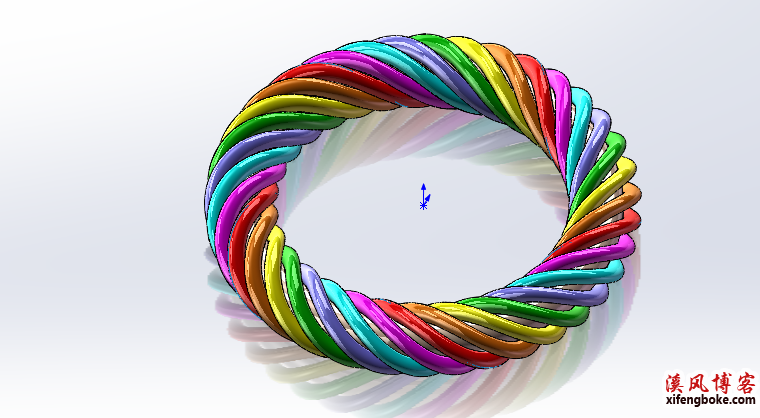
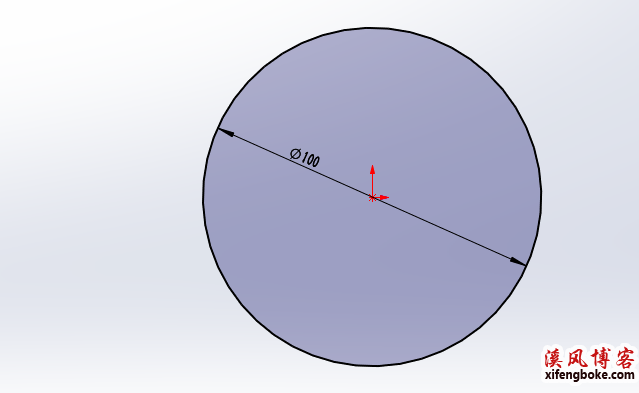
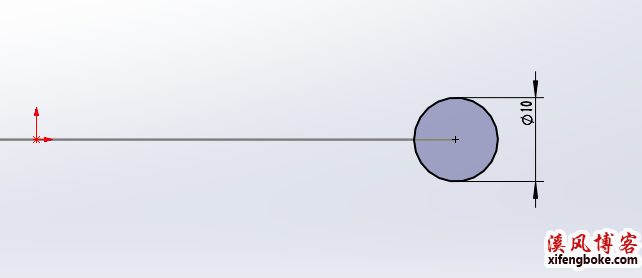
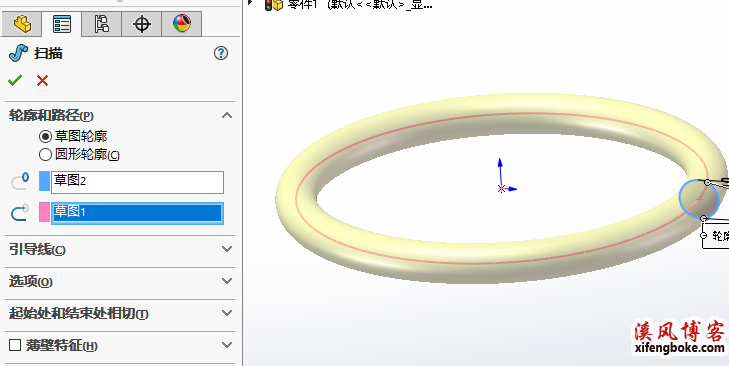
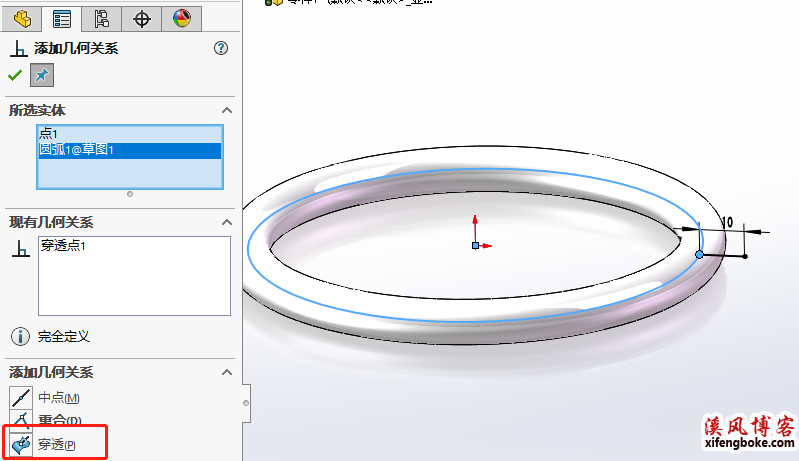

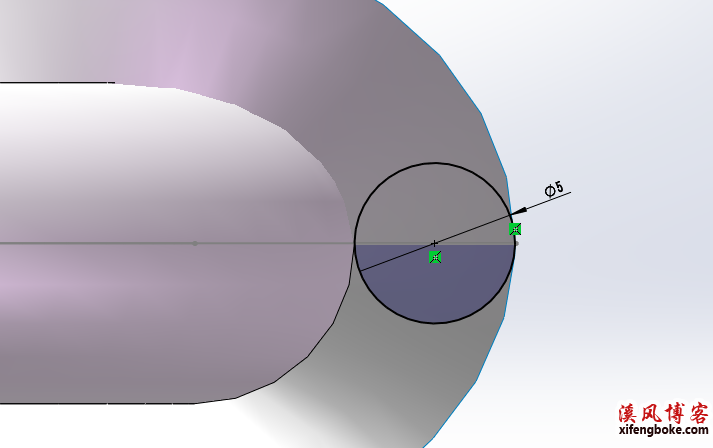
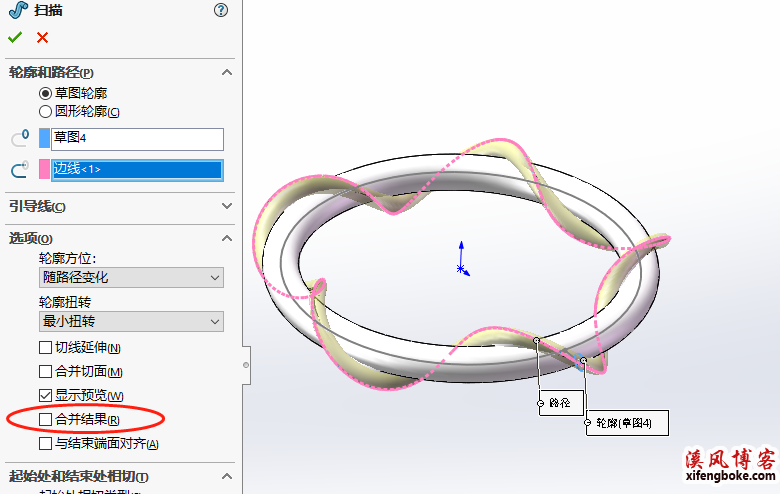
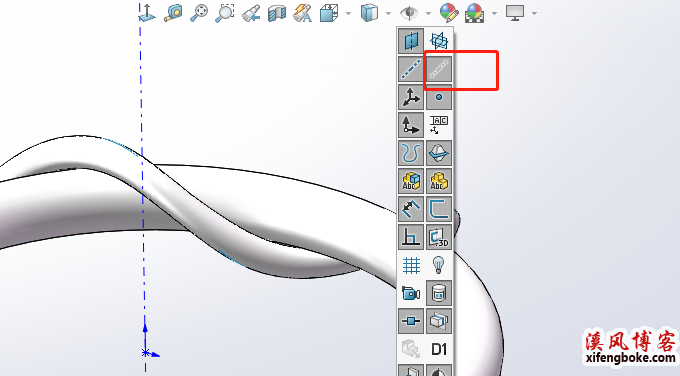



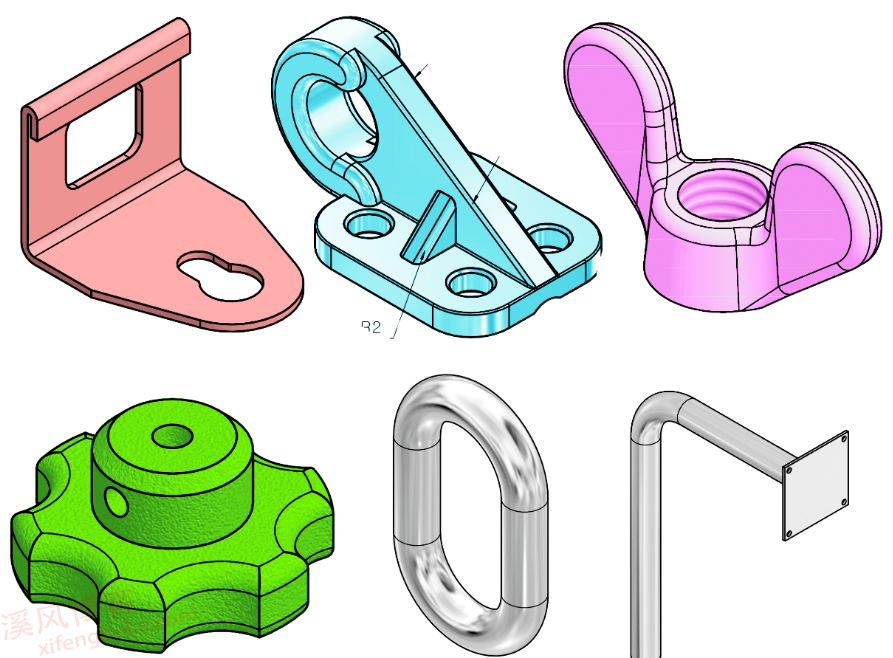
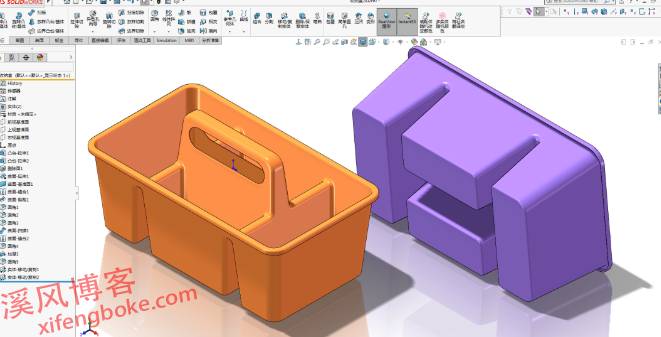

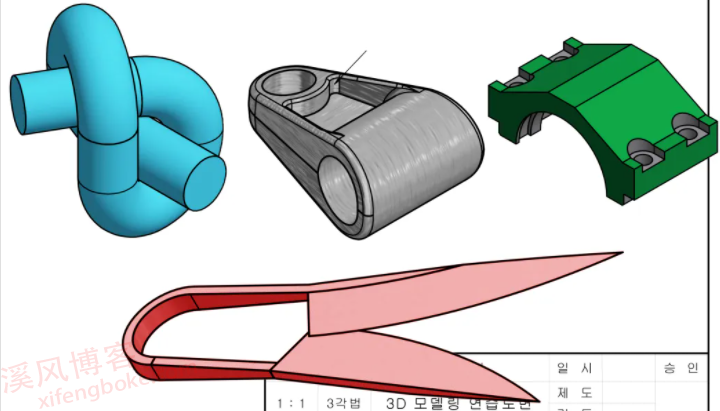





还没有评论,来说两句吧...